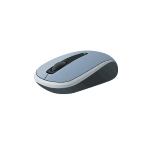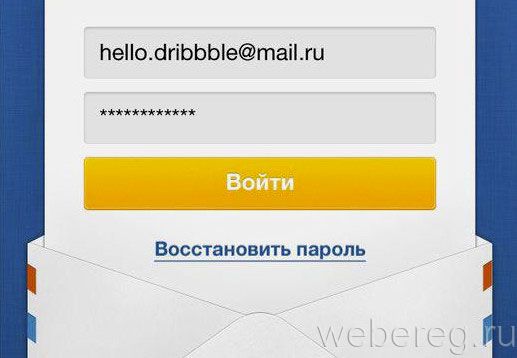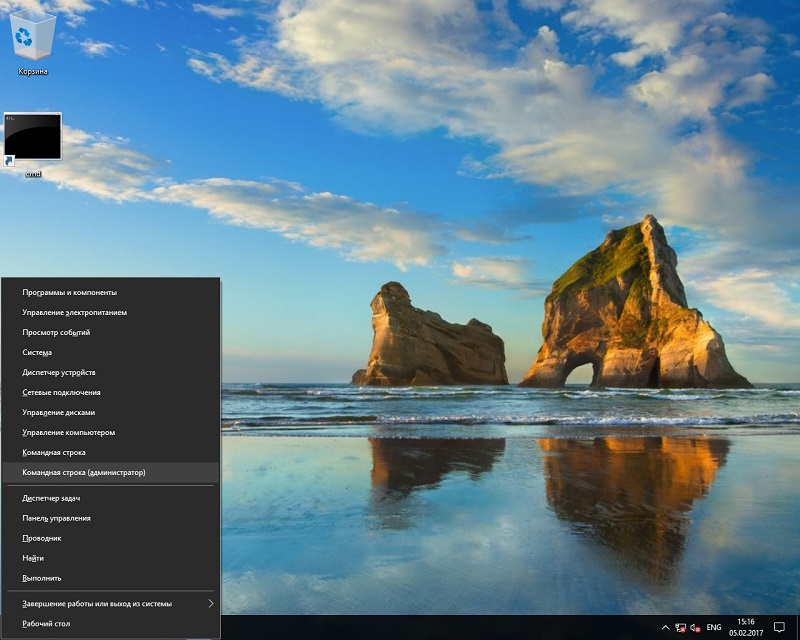Срок доставки товара в течении 1-3 дней !!!
|
|
Почему не работает беспроводная мышь? Почему не работает беспроводная мышка на ноутбуке
Почему не работает беспроводная мышь
Почему не работает беспроводная компьютерная мышка? Купил новые батарейки, проработала дня два и просто перестала. Лампочка горит, вроде бы всё нормально.
Виталя
Виталий, здравствуйте!
Поговорим о том, почему может на работать компьютерная беспроводная мышь.
Ее можно назвать очень удобным устройством, и с этим мало кто станет спорить. Здесь отсутствует лишний провод, который будет мешать работе за компьютером. Это одна из причин, почему современные потребители отдают предпочтение беспроводной мыши. Она бывает особенно полезна в тех случаях, когда нужно работать на большом расстоянии от монитора.

Самостоятельная диагностика состояния мыши
Однако такие устройства, как и все другие технические новинки, не идеальны. Бывает, что мышь перестает работать. Некоторые начинают паниковать, думая, что приобрели некачественный товар, после чего отправляются в магазин менять его или покупать новый. Но не спешите — проблема может заключаться совсем в другом.
Первое, что нужно сделать — это вытащить беспроводную мышь и подключить ее к другому ноутбуку или компьютеру. Если все работает хорошо, значит, проблема не в самой мыши. Можете попробовать вытащить USB-приемник и вставить его в другой разъем. В современных ноутбуках их несколько, так что можете поэкспериментировать и вставить в каждый. Если вы работаете на стационарном компьютере, следует подключить мышь не спереди, как это обычно делают, а сзади.

Автоматическое устранение неполадок в работе устройства
Теперь несколько слов о том, как устранить проблему неработающей мыши автоматически. Для этого нужно перейти по ссылке https://support.microsoft.com/ru-ru/mats/hardware_device_problems/ru. Когда появится окно, нажмите на кнопку "Выполнить сейчас". Сразу после этого начнет скачиваться утилита. Затем нажмите "Принять".Вы увидите другое окно, где вам будут предлагать произвести различные действия вроде установки драйвера или включения Wi-Fi. Посмотрите, что требуется исправить в вашей ситуации, а затем подтвердите действие нажатием кнопки "Исправить". Сразу нужно сказать, что данная утилита не является панацеей от всех бед, хотя иногда может быть очень полезна.
Наиболее распространенная причина поломки беспроводной мыши — это установка программ, которые напрямую затрагивают работу устройства. Попробуйте вспомнить, что вы устанавливали на днях. Затем удалите сомнительную программу, перезагрузите компьютер и подключите мышь заново. Если и это не помогло, посмотрите в настройках Windows и постарайтесь разобраться, в чем же именно заключается проблема.
Программный метод
Еще один вариант — заставить мышь заработать программным путем. Убедившись, что устройство подключено, зайдите в "Пуск" — "Панель управления" — "Оборудование и звук". Там вам надо будет найти "Диспетчер устройств", после чего кликнуть по этой надписи. Перед вами откроется окно. Там нужно найти "Мыши и другие устройства". Откройте эту ветку, щелкните правой кнопкой по названию (это будет ваша мышь) и выберите пункт "Применить". После этих процедур перезагрузите компьютер и посмотрите, работает ли мышь теперь.
Вы пишете, что купили новые батарейки. Но это не означает, что они качественные. Вытащите их из мыши и вставьте в другое устройство, работающее на батарейках. Это может быть пульт от телевизора. К сожалению, в магазинах иногда продают некачественные товары.
Пусть вас не вводит в заблуждение работающий лазерный индикатор в нижней части мыши. Напряжение батареи может хватать на подсветку, но для работы самого устройства этого будет недостаточно.
Попробуйте все варианты, которые описаны здесь. Желаем вам удачи!
С уважением, Александр.
Полезный совет?
Расскажите друзьям
www.domotvetov.ru
Почему не работает мышь на ноутбуке или компьютере и что делать в этом случае?!

Мышь, как и клавиатура — это та часть персонального компьютера, с которой человеку приходится общаться больше всего в процессе работы с ним. И есть в операционных системах Linux большинство операций можно в крайнем случае сделать через консоль, то вот Windows практически полностью ориентированы на использование манипулятора. Соответственно, если он начинает глючить или совсем отключаться, то вся работа встаёт.Как быть когда не работает мышь на ноутбуке или компьютере, как определить в чем причина неисправности, можно ли её устранить самостоятельно или придется бежать в магазин за новой? Об этом я сегодня и хочу поговорить.На сегодня мыши делятся на два основных типа — проводные и беспроводные. Последние раньше были значительно дороже, но сейчас цены почти вот-вот сравняются.Ввиду этого отличия есть специфичные проблемы для каждого из видов и общие для обоих.
Общие неисправности и поломки
Случай 1. Если у вас не работает мышь на компьютере, или работает, но со странностями.Начните с того, что переключите её в другой USB порт.

Очень часто, особенно на старых операционных системах, которые стоят на ПК не менее 3-4 лет возникают внутренние конфликты устройств, когда одно у другого начинает отбирать системные ресурсы (прерывания). Либо по какой-то причине сбоит хост-контроллер, что тоже не хорошо. Если в другом порту манипулятор снова ожил, то вам надо разбираться с работой контролера USB на материнской плате. Возможно придется покупать отдельный, подключаемый в разъём PCI.Правда я сталкивался со случаем, когда беспроводная мышь при включении в другой порт оживала, но минут на 15-20, после чего опять умирала. Проверка на другом ПК показала те же симптомы. Заменил по гарантии.
Примечание: Владельцам устройств подключаемых через разъём PS/2 в этом смысле не повезло, так как он на материнской плате один.
Можно попробовать переустановить драйвер мыши. Заметьте — делать всё будем только клавиатурой. Нажимаем комбинацию клавиш Win+R и в строку «Открыть» вводим mmc devmgmt.msc и жмём Enter.

Запустится диспетчер устройств Windows. Нажимаем на «Tab» чтобы перейти в список и с помощью курсорной стрелочки вниз спускаемся к разделу «Мыши и иные указывающие устройства».Жмём стрелочку вправо чтобы развернуть раздел. Там и будет ваша мышка. Спускаемся вниз чтобы курсор встал на строчку.
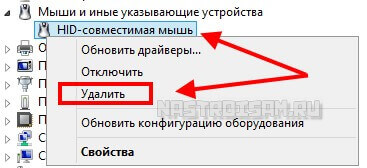
Нажимаем на кнопку вызова контекстного меню, которая расположена рядом с правым «Ctrl». В появившемся меню надо выбрать пункт «Удалить».Теперь желательно перезагрузить компьютер, после чего Windows снова распознает устройство и установит драйвер мыши.
Случай 2. Курсор периодически начинает дрожать или двигаться. Невозможно четко его навести на объект.Как правило, это говорит о том, что оптический сенсор мышки пора бы почистить от налипшей пыли и грязи с помощью ватной палочки. Такой же эффект бывает когда вместо коврика используется поверхность стола. Во-первых, она не у всех чистая. А во-вторых, многие дешёвые компьютерные грызуны очень плохо работают на глянцевых и полированных поверхностях. Попробуйте подложить коврик и посмотрите на результат.
Случай 3. Не работает или срабатывает через раз одна из кнопок.К сожалению, обычно это говорит об аппаратной неисправности компьютерной мыши — кнопка вышла из строя из-за через чур сильных нажатий, либо просто отработала своё. Тут стоит разобрать манипулятор и посмотреть не попало ли что нибудь внутрь. Например, кожура от семечки.

Так как обычно выходит из строя левая клавиша (её чаще всего нажимают) то можно попробовать поменять её местами со средней кнопкой. Конечно же, если это возможно технически на данной модели.Правда тут уже потребуются некоторые навыки ремонта и работы с паяльником.
Специфичные проблемы
Для обычных проводных грызунов это — повреждение провода. Он может быть перегнут, передавлен, его может погрызть домашний питомец. Внимательно осмотрите кабель по всей длине. Если обнаружили повреждение — соедините проводки и заизолируйте их.Список специфических неисправностей беспроводных мышей немного обширнее.
Во-первых, «ахилесова пята» таких гаджетов — это батарейки. Как только мышка резко отключилась — в первую очередь пробуем вставить новые батарейки. Даже если только вчера вы делали то же самое.

Во-вторых, очень распространённая проблема — конфликт радиочастот с другими приборами в доме. Чтобы это выявить, надо выключить всё, что может давать электромагнитные помехи для работы грызуна. Я встречался с тем, что такой эффект давал стоящий на системном блоке WiFi роутер. Перенесли его в другое место и мышь глючить перестала.Так же сталкивался с подобным в офисе, где в небольшой комнате работали 7-8 человек, да к тому же практически у всех были одна и та же модель манипулятора. В итоге, видимо у кого-то из них совпадала радио-частота и возникал конфликт.
Ну и в-третьих, не допускайте падений со стола. Мыши этого вообще не любят, а беспроводные особенно. Я сам, например, один раз неудачно грохнув со стола, вывел из стоя лазерную мышь Rapoo. У разных производителей используются разные сенсоры и разные комплектующие. Кто-то стойко переносит удары, а для кого-то они критичны. Поэтому испытывать на прочность их не стоит.
nastroisam.ru
Не работает беспроводная мышь на ноутбуке
Содержание статьи
Наверняка Вы со мной согласитесь, что беспроводная мышь – это практично, нет дополнительных и лишних проводов, которые постоянно путаются и мешаются на рабочем столе, удобно носить с собой, брать в путешествие и т.д. Но случается так, что беспроводная мышь выходит из строя, и в основном это случается в самый неподходящий момент, как это не давно вышло у меня.
При любой неполадке с беспроводной мышкой вы наверняка сразу думаете о том, что ее придется выкинуть, но подождите, рано делать подобные выводы. Проблема может быть решаема.
Во-первых, если ваша беспроводная мышь работает от батареек, то для начала нужно убедиться в том, что устройство не работает из-за них.
Во-вторых, проверьте разъем usb, причина может заключается в его неисправности.
Решение проблемы: не работает беспроводная мышь на ноутбуке:
- Для начала перезагрузите ваше устройство, затем проверьте работоспособность мыши
- Проверьте, не выключена ли мышка, кнопка вкл/выкл находится под низом
- Замените батарейки на беспроводном устройстве
- Переподключите мышь в другой usb разъем
- Проверьте мышку на другом компьютере/ноутбуке
- Обновите драйвера для usb портов
Проблемы программного обеспечения операционной системы и беспроводного устройства:
Для того, чтобы убедиться в том, что мышь является работоспособной, проделаем следующую хитрость. Подключите любую мышку, которая находится в рабочем состоянии. Переходим в меню Пуск, после чего заходим в Панель управления, и находим пункт Оборудование и звук. Обращаем внимание на раздел Устройства и принтеры, открываем Диспетчер устройств. После этого в появившемся окне ищем раздел Мыши и иные указывающие устройства, открываем, находим нашу подключенную в usb пор мышь. Нажимаем на пункт правой кнопкой мыши и выбираем Задействовать. Если же такого варианта нет, то нажимаем Отключить, затем Задействовать. После такого не хитрого способа многим удавалось оживить беспроводную мышку.
Кроме этого, если вами недавно были установлены какие-либо программы, то их следует удалить, либо сделать откат системы, и проверить работоспособность мыши до ее установки. Если после удаления программы мышка снова заработала, значит ПО каким-то образом ее блокирует.
Подводим итоги:
Сегодня мы постарались найти несколько вариантов решения проблемы, при которой не работает беспроводная мышка на ноутбуке. Надеюсь, данные советы помогли решить неисправность и в вашем случае.
Похожее
kelus.ru